录制鼠标指针,并添加点击动画效果
使用 Bandicam 的鼠标点击效果功能,可以将鼠标指针在屏幕上一起录制,并且可以自定义设置各种点击效果和音效等。
视频教程
录制设置 > 鼠标
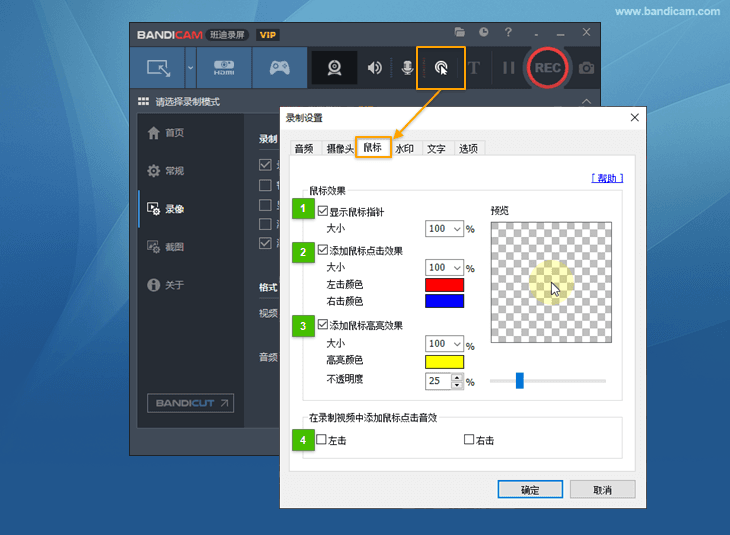
- 显示鼠标指针:此选项允许用户录制视频时显示或隐藏鼠标指针。
(如果没有选择 “显示鼠标指针” 选项,但是录制时仍显示鼠标指针,请取消勾选 Windows 鼠标属性中的 显示指针轨迹 选项和 使用增强的捕获方法(支持 Windows 8及以上)
选项和 使用增强的捕获方法(支持 Windows 8及以上) 选项后,再次尝试。)
选项后,再次尝试。) - 添加鼠标点击效果:此选项允许用户点击左/右键的时候出现光圈颜色效果。(录制时无法预览,录制完成的视频中可以看到)
- 添加鼠标高亮效果:此选项允许用户在光标周围添加高亮效果,也能调整高亮的颜色和不透明度。(录制时无法预览,录制完成的视频中可以看到)
- 在录制视频中添加鼠标点击音效:此选项允许用户设置是否在录制时发出鼠标点击音效。
录制鼠标指针的方法
- 选择 “显示鼠标指针” 选项可以录进去鼠标指针。
如果勾选了 “显示鼠标指针” 选项也无法录制鼠标指针,请在 Windows鼠标属性中,勾选 “显示指针轨迹” 选项后,再次尝试。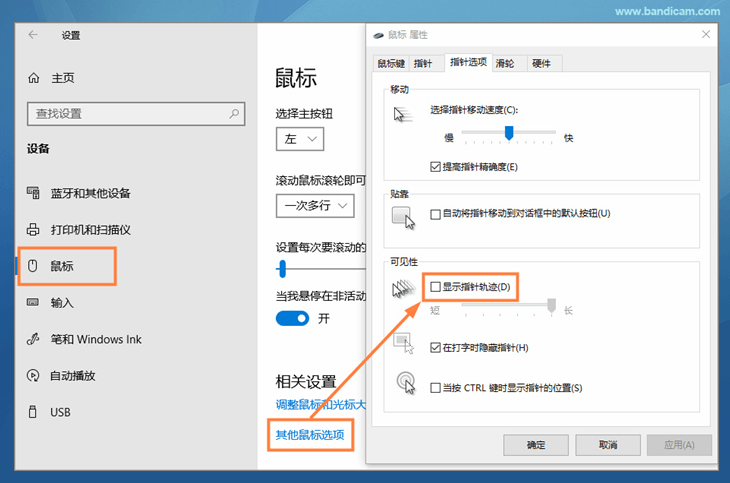
若取消勾选 “显示鼠标指针” 选项后仍显示光标,请在 Bandicam 中取消勾选 “ 使用增强的捕获方法(支持 window 8及以上) ” 选项,以及在 Windows 鼠标属性中取消勾选 “显示指针轨迹” 选项后再次进行尝试。
” 选项,以及在 Windows 鼠标属性中取消勾选 “显示指针轨迹” 选项后再次进行尝试。
鼠标动画效果

1)鼠标点击效果:此选项允许用户点击左/右键的时候出现光圈颜色效果。
2)鼠标高亮效果:此选项允许用户在光标周围添加高亮效果。
鼠标点击音效
在菜单中选择 “左击” 和 “右击” ,即可在录制视频中添加鼠标点击音效,若您要更换点击音效,请将C盘 Bandicam 文件夹下的 data文件夹中(C:\Program Files\Bandicam\data)的 “lclick.wav” 和 “rclick.wav” 文件替换成您想要设置的 .wav格式的音频文件即可。(注意:更新或重新安装 Bandicam 时,现有的 .wav文件将被覆盖,因此您必须在重新安装之前将 .wav文件备份到其他位置。)

如果您看到两个鼠标光标
如果您使用 Windows 放大镜并且在 Bandicam 中选中了鼠标光标选项,您将看到两个鼠标光标。 此时,在 Bandicam【录像】选项卡中取消选中 “显示鼠标指针” 即可。

